
Isi
Sebagian besar orang telah mendengar tentang Windows 10 Upgrade gratis sekarang. Tersedia langsung dari Microsoft, pembaruan membawa fitur-fitur baru ke PC yang menjalankan Windows 7 atau Windows 8. Mesin Windows Vista kemungkinan besar dapat menjalankan pembaruan juga, tetapi Microsoft tidak memberikannya secara gratis. Untuk upgraders, proses pengaturan untuk Windows 10 cukup mudah.
Jutaan mengambil notebook, desktop, tablet, dan 2-in-1 yang menjalankan sistem operasi. Untuk pengguna ini dengan perangkat baru, setup cukup efisien. Berikut cara mengatur notebook, desktop, atau tablet Windows 10 Anda.

Sebelum Kita Mulai
Sebelum Anda mulai mengatur perangkat Windows 10 Anda, ada beberapa hal yang perlu Anda lakukan agar prosesnya sedikit lebih lancar. Jangan khawatir, Anda tidak perlu membeli perangkat lunak atau aksesori tambahan.
Yang ingin Anda lakukan adalah memastikan bahwa Anda mengetahui nama pengguna dan kata sandi Akun Microsoft Anda. Windows 10 menggunakan Akun Microsoft untuk memberi daya pada aplikasinya dan toko bawaan untuk film, acara televisi, game, dan aplikasi. Mengetahui milik Anda sebelumnya dapat mempercepat prosesnya. Jika Anda memiliki Windows 8 pada PC yang berbeda, buka aplikasi Pengaturan dan cari di area Akun untuk nama pengguna Akun Microsoft Anda. Kata sandi Anda, bisa dan kemungkinan adalah kata sandi yang sama yang Anda gunakan untuk masuk ke PC itu. Jika Anda belum memiliki Akun Microsoft, itu tidak masalah. Anda dapat membuat satu selama proses pengaturan.
Selain itu, pastikan Anda tahu kode PIN atau kata sandi router Anda untuk online. Router yang disediakan oleh perusahaan kabel sendiri memiliki kode akses mereka dengan label, biasanya. Kemungkinan kode tersebut dituliskan untuk Anda jika ada anggota keluarga yang mengatur router Anda. Akses internet tidak diperlukan, tetapi itu membuat proses pengaturan untuk Windows 10 jadi lebih mudah.
Proses Pengaturan
Mulailah proses penyiapan dengan mencolokkan notebook, desktop, atau tablet Windows 10 Anda yang baru ke stopkontak sehingga pengisian daya saat Anda menyiapkan semuanya. Sekarang tekan tombol daya. Lihat perangkat Anda termasuk yang membaca penempatan tombol jika Anda tidak tahu di mana tombol daya berada.
Untuk beberapa saat berikutnya Anda akan melihat logo dari perusahaan yang membuat perangkat baru Anda dan roda pemintalan tepat di bawahnya.
Selamat datang di layar pengaturan Windows 10 pertama. Di sini Anda harus memilih tata letak keyboard jika perangkat Anda memiliki layar sentuh, Zona Waktu Anda dan beberapa detail lainnya. Ketuk atau klik Berikutnya.
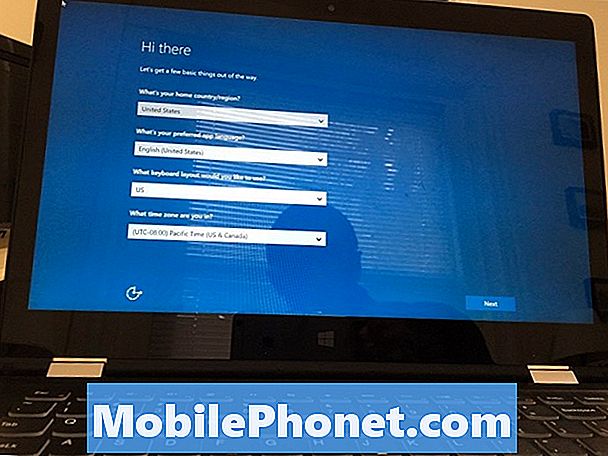
Sekarang Anda harus menyetujui berbagai ketentuan hukum yang ditawarkan oleh Microsoft dan pembuat perangkat keras Anda. Untuk tutorial ini, kami menggunakan mesin Lenovo dengan persyaratan layanan terpisah hanya untuk perangkat keras itu sendiri. Menyiapkan perangkat Windows 10 mengharuskan Anda menyetujui persyaratan Microsoft dan pembuat perangkat keras. Itu bukan opsional. Klik atau ketuk Menerima.
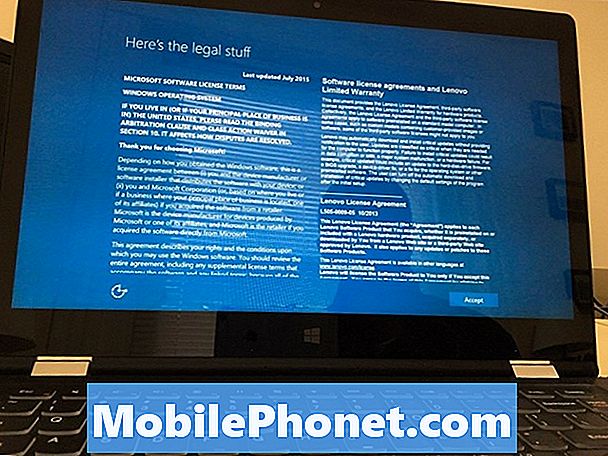
Di sinilah konektivitas nirkabel menjadi penting. Anda harus memberikan kata sandi atau Kunci WEP untuk jaringan nirkabel Anda.Perhatikan bahwa jika notebook, desktop, atau tablet Anda terhubung menggunakan kabel jaringan, Anda tidak akan melihat layar ini sama sekali.
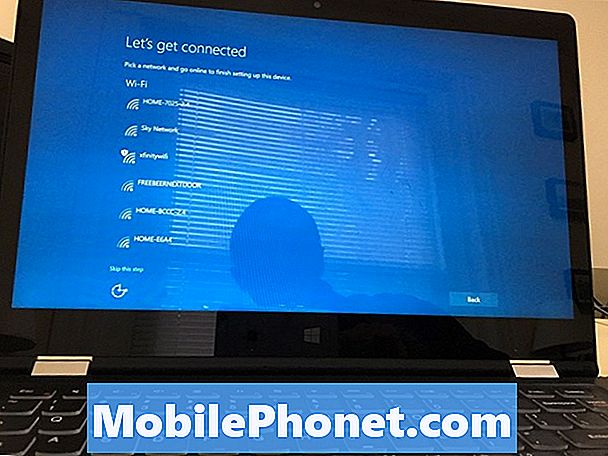
Jika router Anda mendukung otentikasi WPA, Anda akan diminta untuk menekan tombol fisik pada router Anda. Ini menyelamatkan Anda dari keharusan memasukkan kata sandi sama sekali.
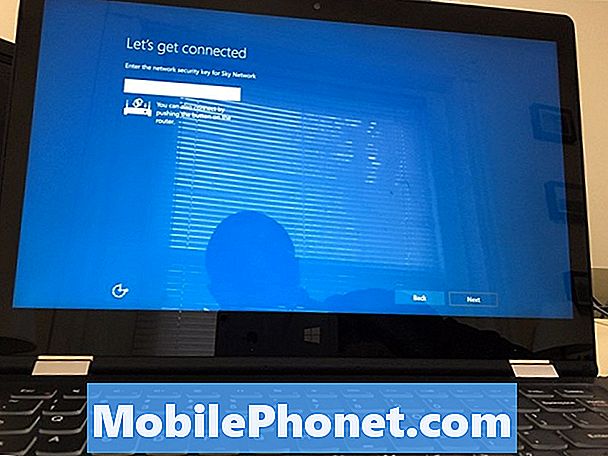
Ketuk atau klik Pelajari Lebih Lanjut untuk menjelajahi semua pengaturan level rendah berbeda yang didukung Windows 10. Dianjurkan agar Anda hanya pergi bersama Gunakan pengaturan cepat di hampir setiap situasi.
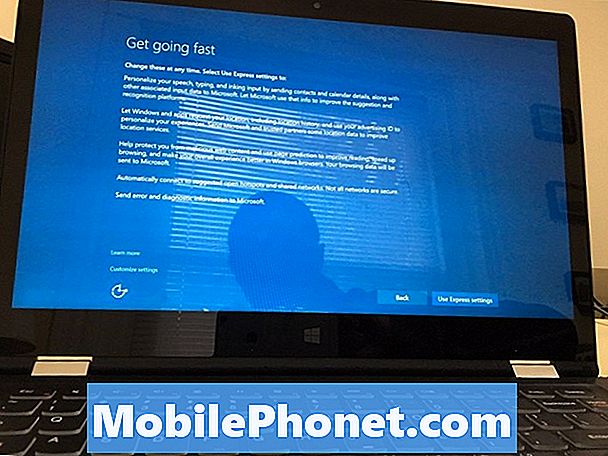
Jika PC Anda berhasil terhubung ke internet, itu akan menjangkau server Microsoft untuk menemukan pembaruan Windows 10 terbaru pada saat ini. Saat menerapkan pembaruan ini, Anda tidak harus mematikan perangkat Anda.

Sekarang Anda harus memberikan nama pengguna dan kata sandi Akun Microsoft Anda dan memilih Masuk. Jika Anda tidak memiliki Akun Microsoft, buat akun dengan mengeklik pada Buat Satu link. Microsoft juga memberi Anda opsi untuk melewati langkah ini dan membuat akun pengguna lokal yang tidak terikat dengan layanan Microsoft sama sekali. Adalah ide yang baik untuk menggunakan ini jika Anda ditetapkan untuk tidak pernah terhubung ke layanan Microsoft, tetapi buruk jika Anda ingin melakukan streaming musik di Groove, menonton acara televisi di Film & TV, mengunduh aplikasi melalui Store dan menggunakan asisten pribadi Cortana. Jangan khawatir, jika Anda tidak yakin, Anda dapat menambahkan Akun Microsoft ke Akun Pengguna Anda nanti jika Anda mau.
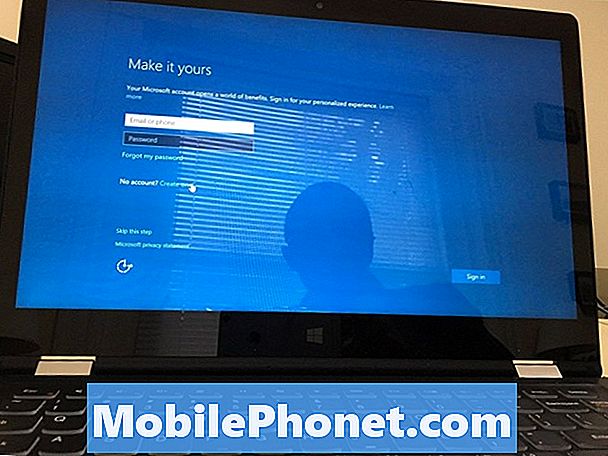
Sekarang buat nomor pin untuk digunakan dengan perangkat Anda. Anda juga dapat mengklik atau mengetuk Lewati ini jika Anda tidak ingin menggunakan kode PIN dan lebih suka kata sandi. Perhatikan bahwa tidak memiliki PIN sebagai cadangan berarti Anda tidak dapat masuk dengan wajah atau sidik jari jika perangkat Anda memiliki perangkat keras yang mendukung opsi-opsi itu.

Klik atau ketuk Gunakan Cortana jika Anda terbuka untuk memanfaatkan asisten pribadi Microsoft. Ini tersedia di smartphone dan tablet yang menjalankan Windows, iOS dan Android sekarang.
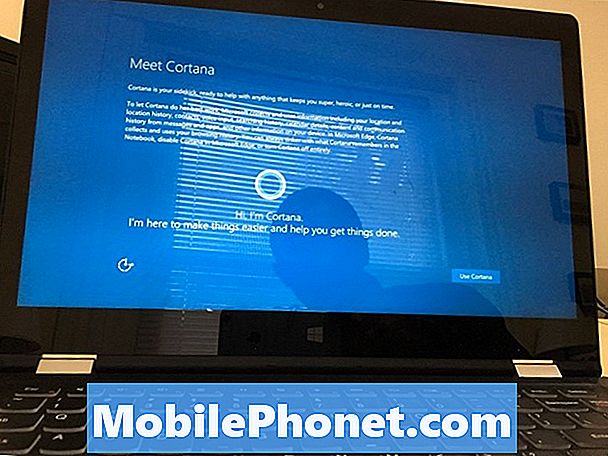
Baca: Cara Menggunakan Cortana di Windows 10
Setelah beberapa waktu mengatur aplikasi, pengaturan Windows 10 Anda selesai. Anda akan secara otomatis dibawa ke Desktop Anda dan Start Menu / Start Screen.


